Wix Stores: acerca de la página "Mis direcciones"
2 min
La página de Mis direcciones ("My Addresses") les permite a tus clientes habituales completar las transacciones de forma más rápida y fácil seleccionando direcciones que ya han utilizado.
Tus clientes pueden acceder a la página de Mis direcciones iniciando sesión y seleccionándola del menú desplegable personal.
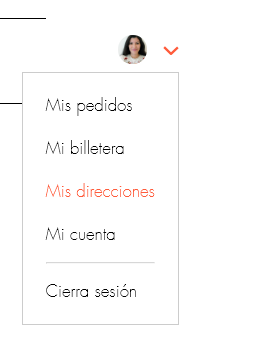
En la página Mis direcciones, tus visitantes pueden:
- Ver y actualizar direcciones que fueron automáticamente guardadas.
- Agregar nuevas direcciones de forma manual y eliminar las que ya no son relevantes.
- Seleccionar una dirección por defecto.
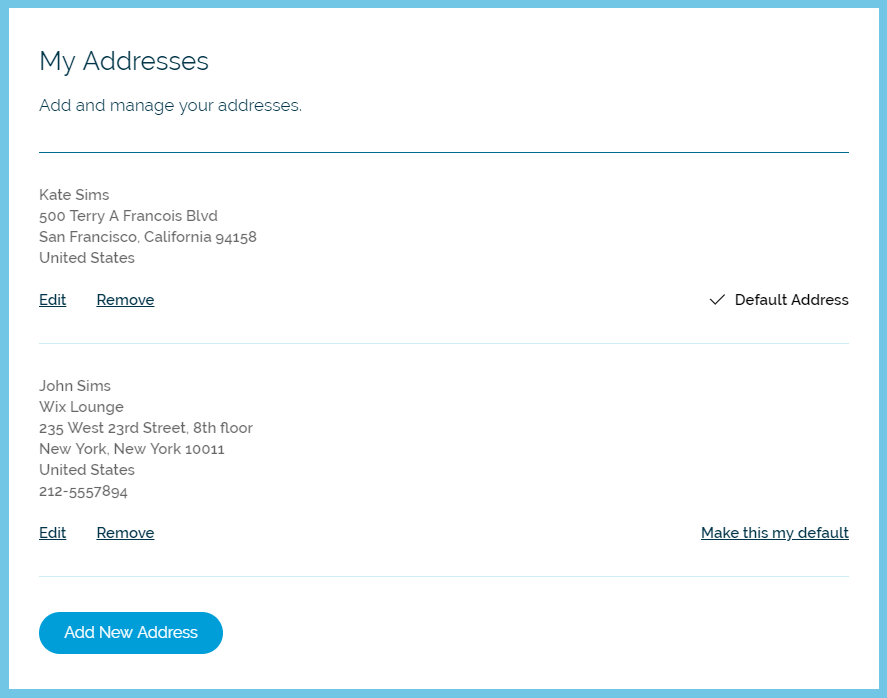
Importante:
Estas páginas son privadas. Tus clientes solo pueden acceder a sus propias direcciones.
Para personalizar el diseño de la página Mis direcciones:
- Haz clic en Menús y páginas
 en el lado izquierdo del Editor.
en el lado izquierdo del Editor. - Haz clic en las Páginas de miembros y selecciona Mis direcciones.
- Haz clic en la página Mis direcciones.
- Haz clic en Opciones.
- En la pestaña de Diseño selecciona una de las opciones de personalización en las pestañas "Sin direcciones" y "Con direcciones".

Note: La pestaña "con direcciones" viene con direcciones de ejemplo para ayudarte a diseñar la página. Estás direcciones no aparecerán en la página de tus clientes. - En la pestaña de Texto, edita las opciones de texto.

